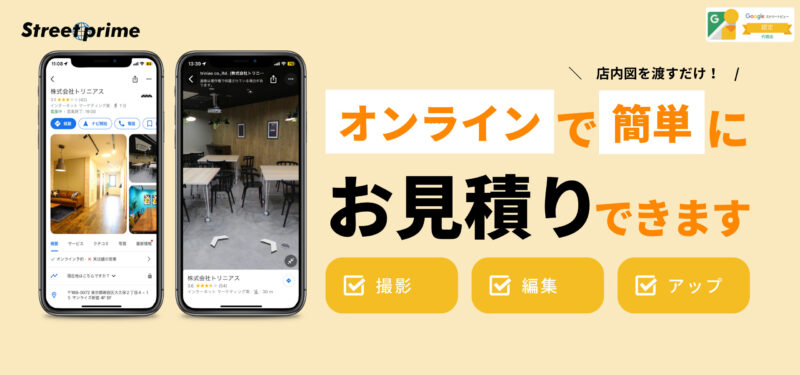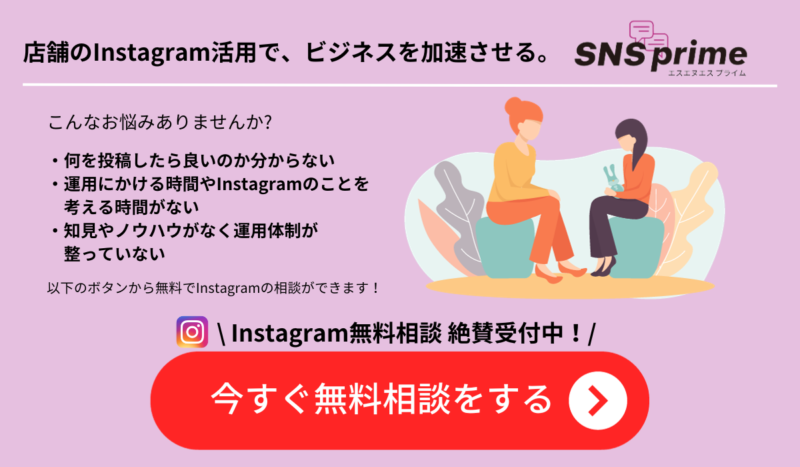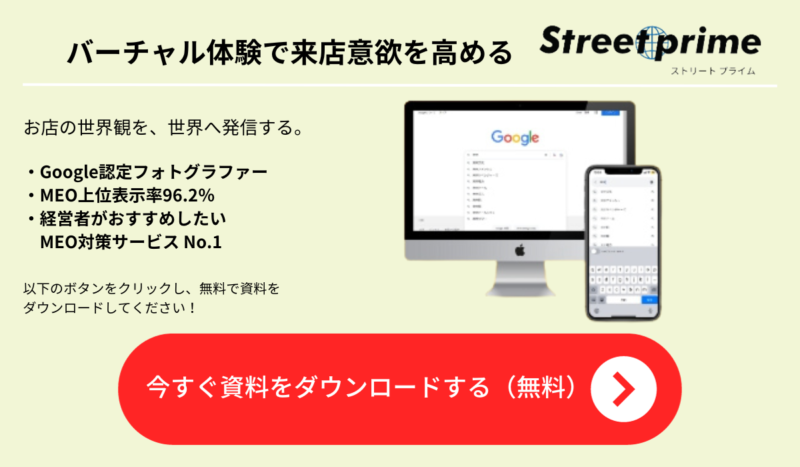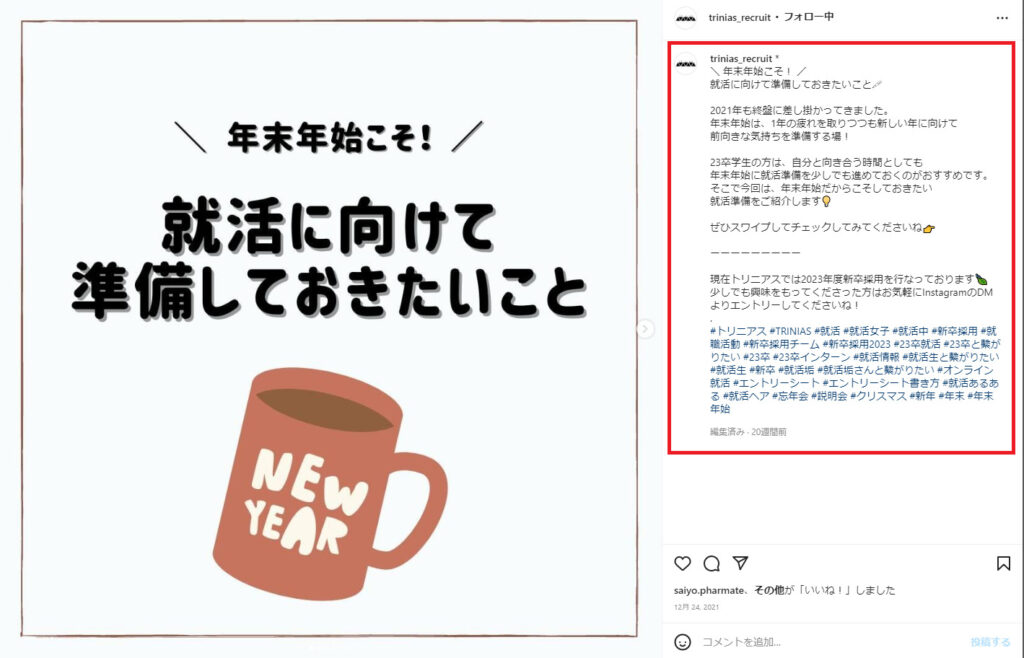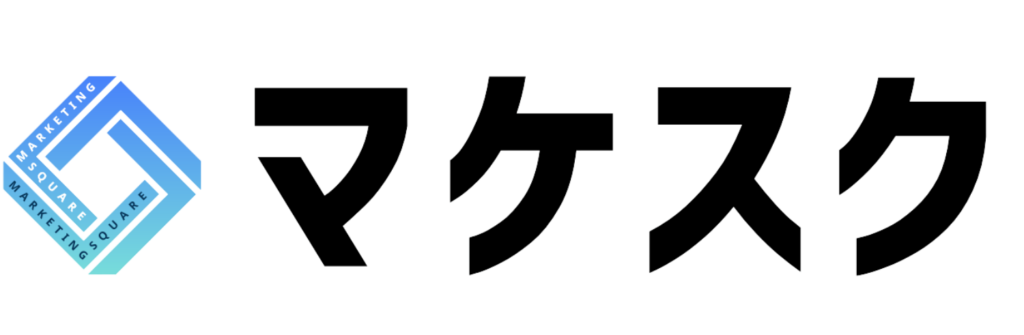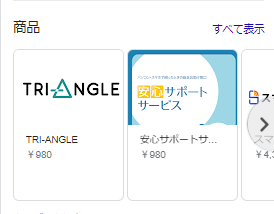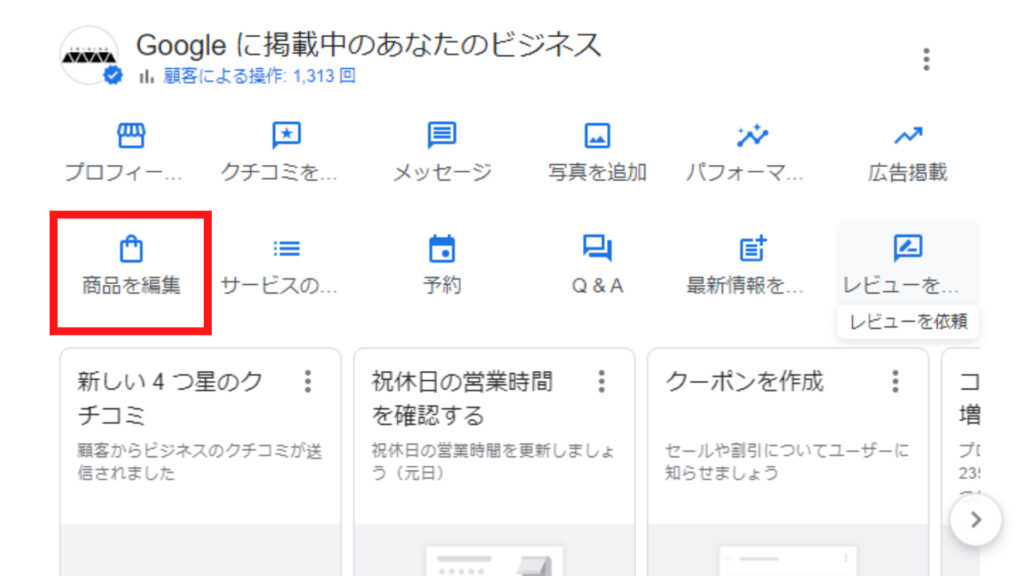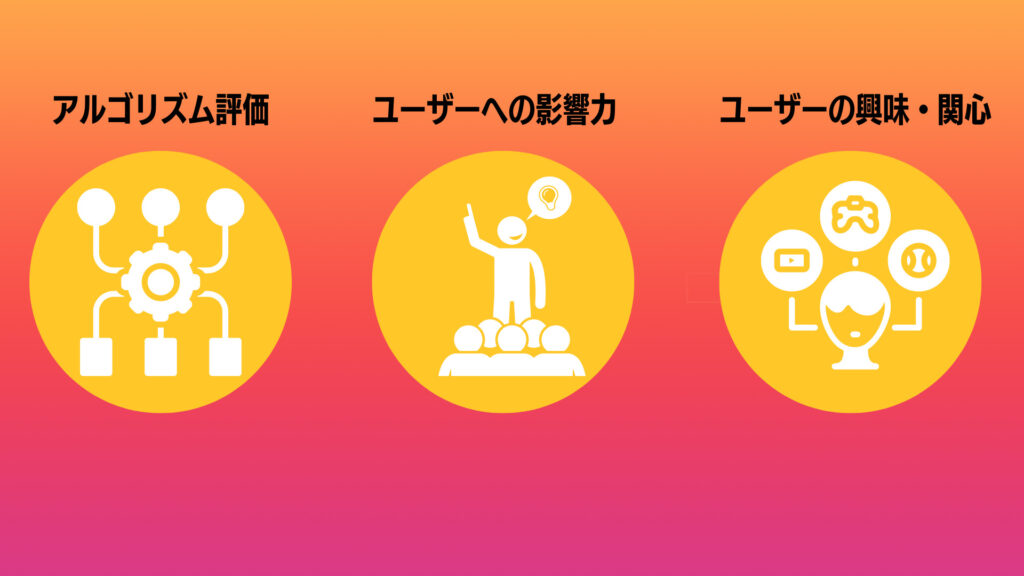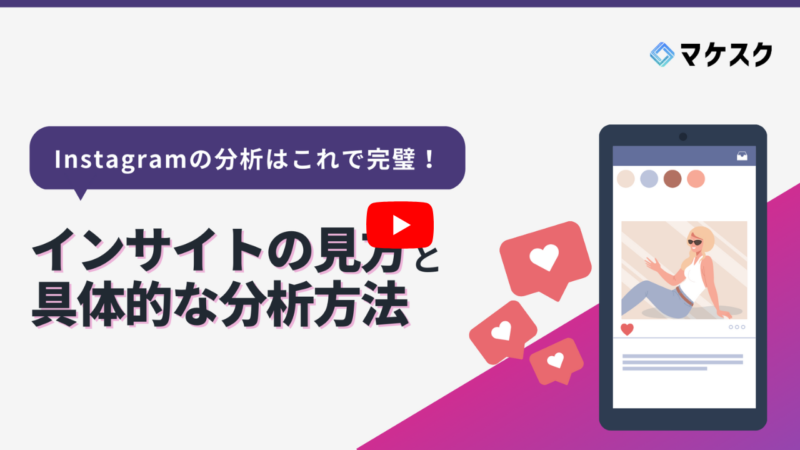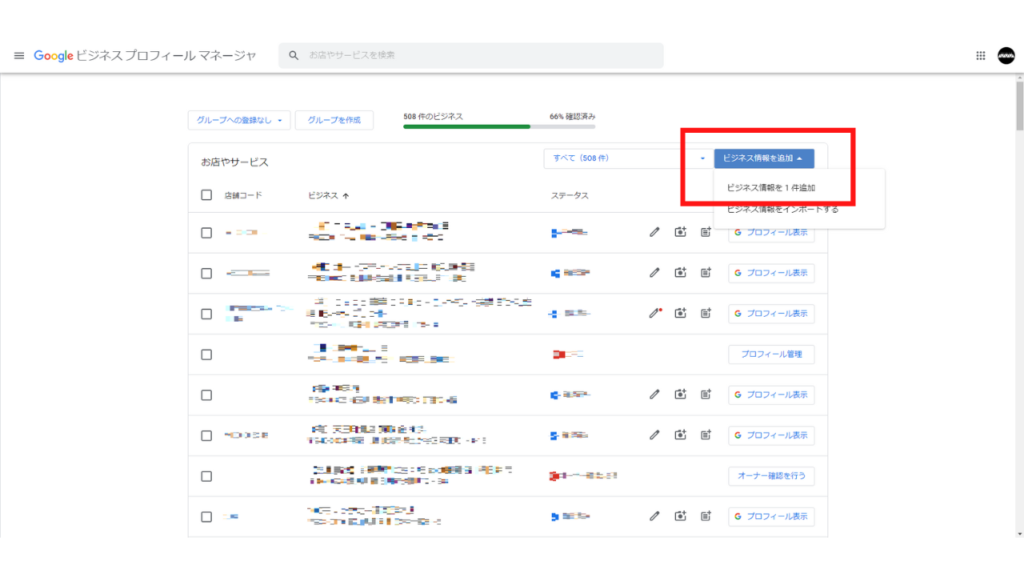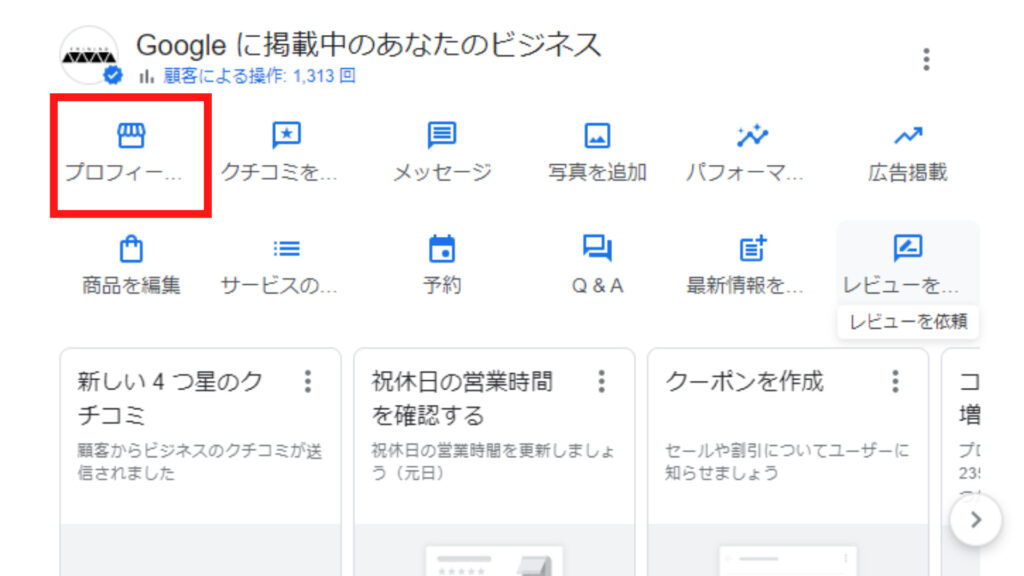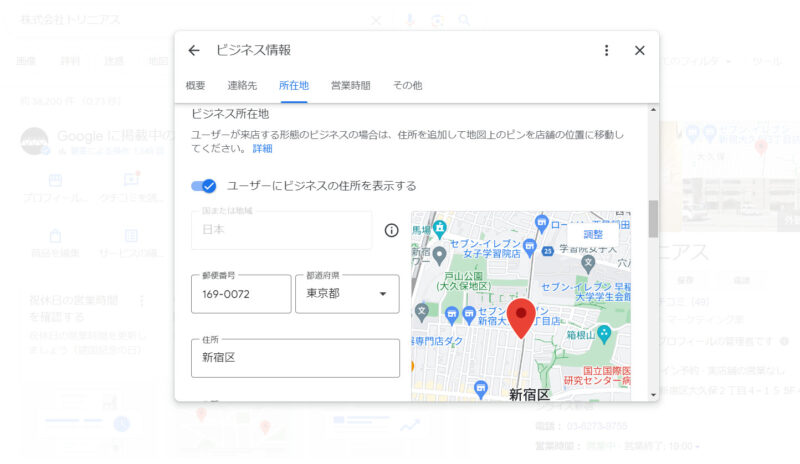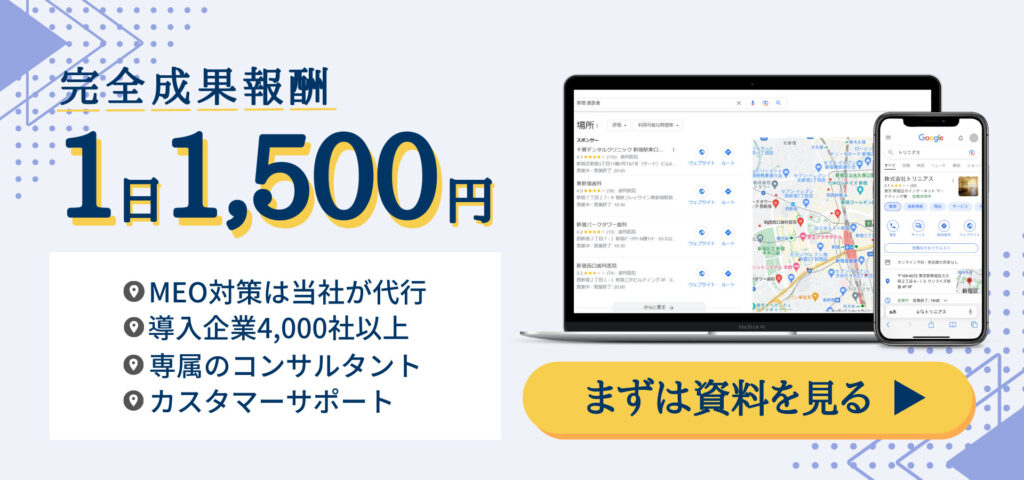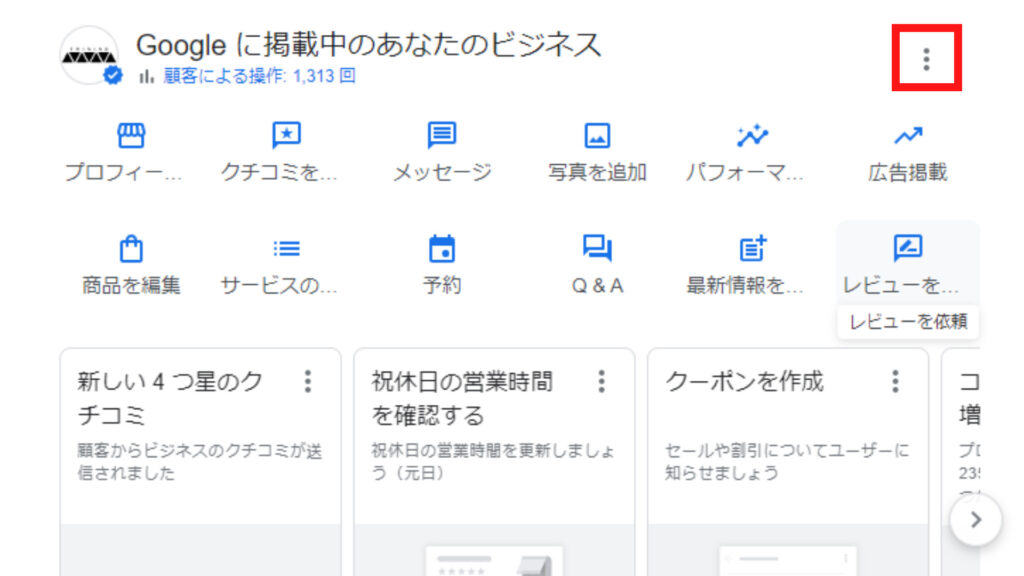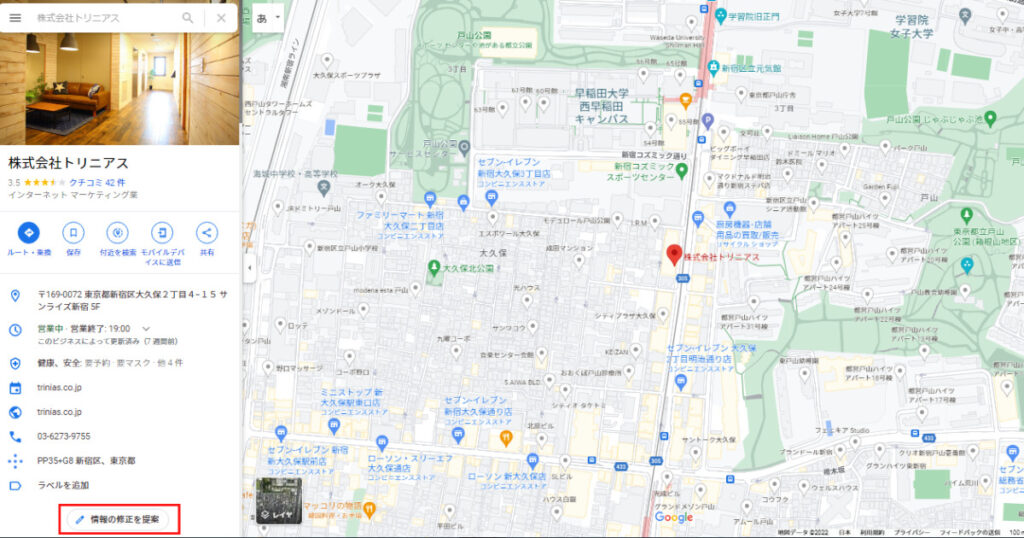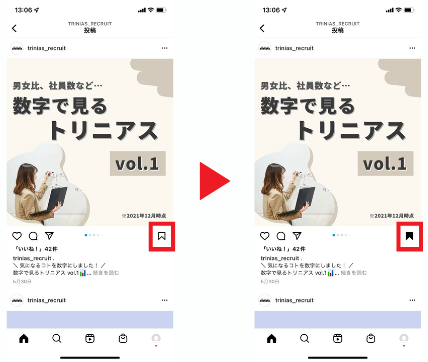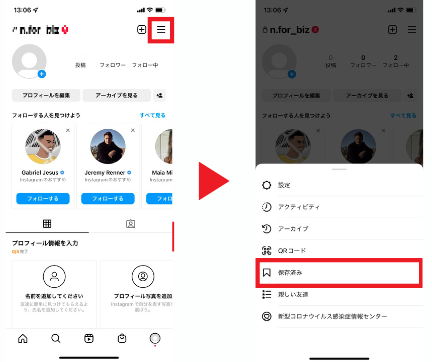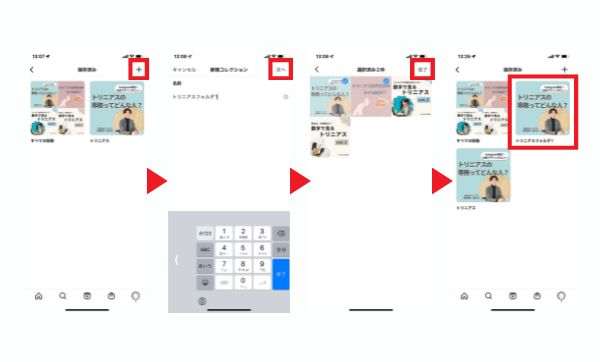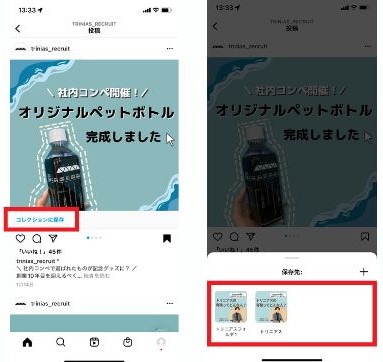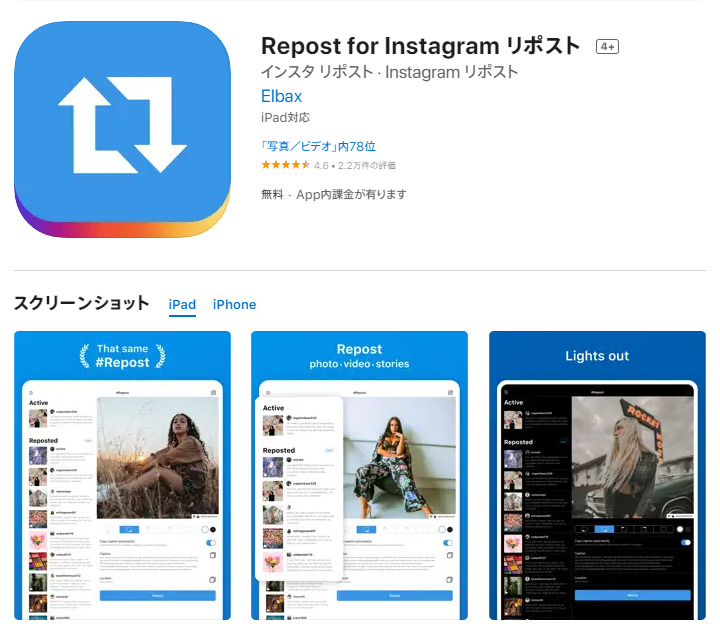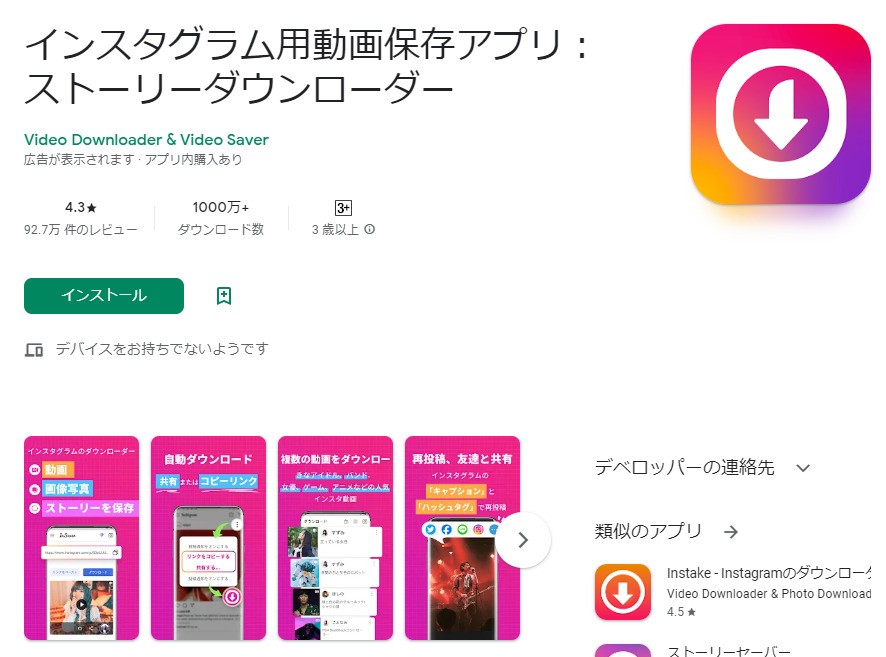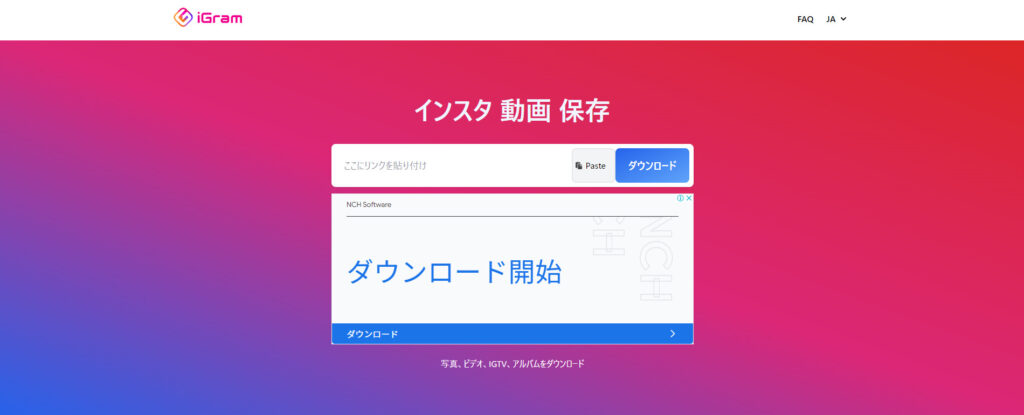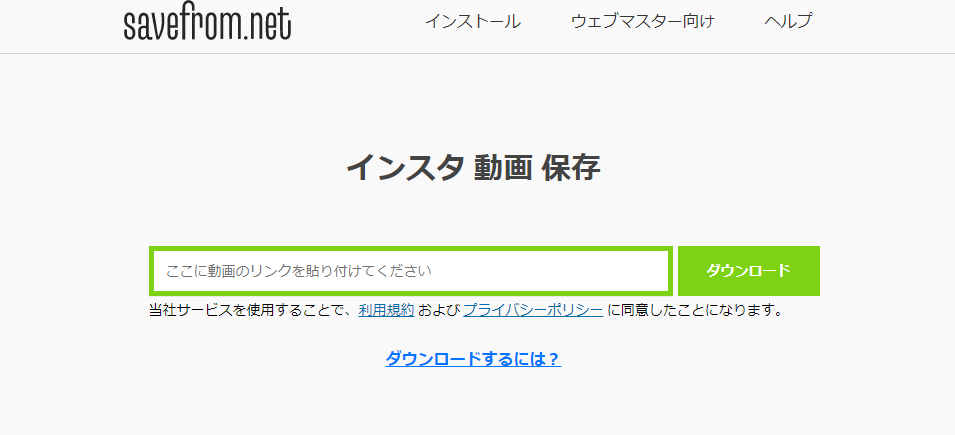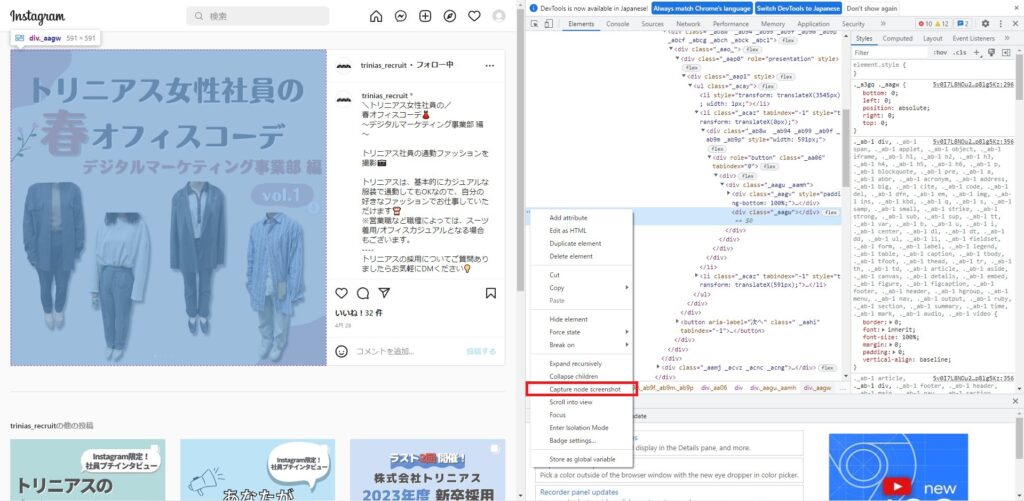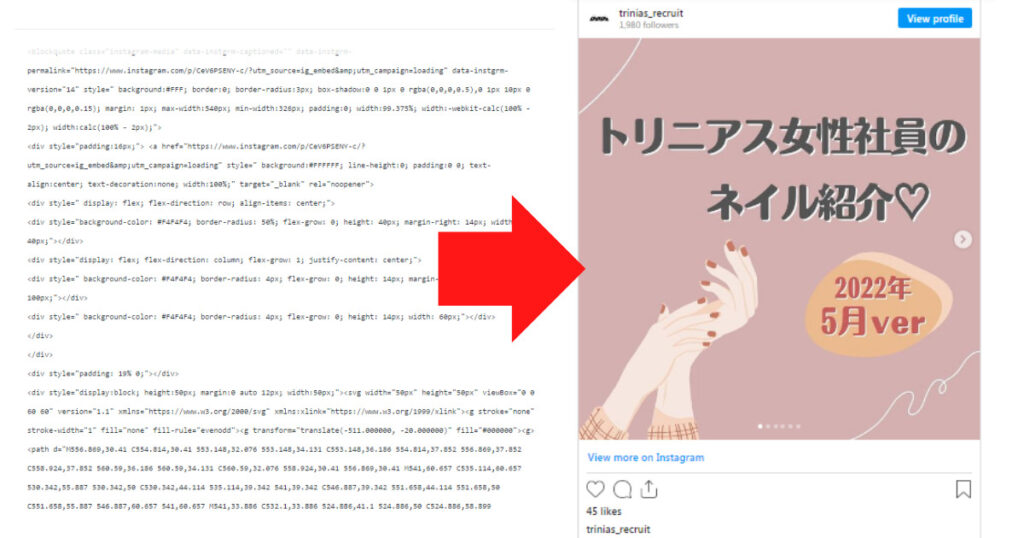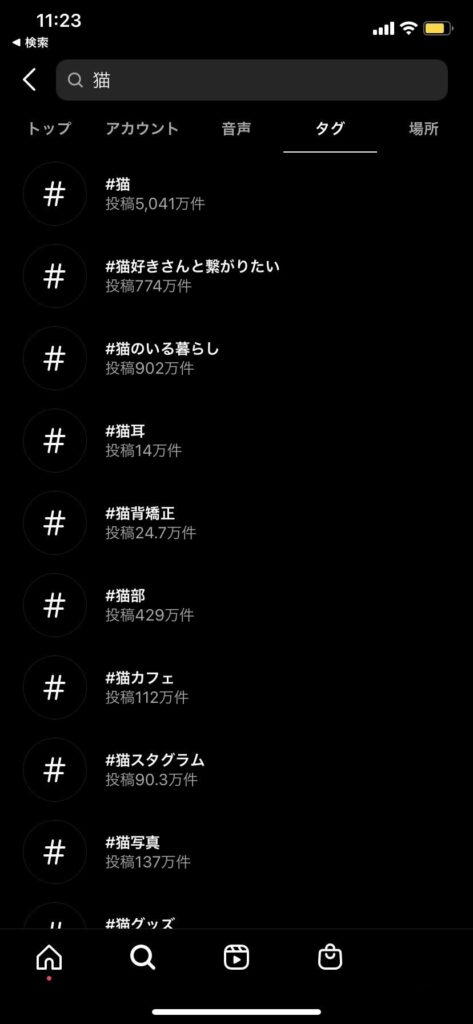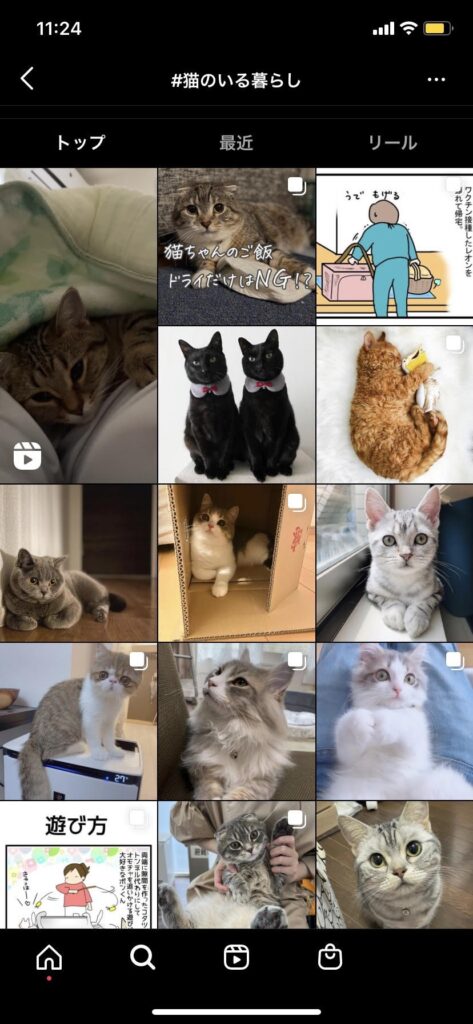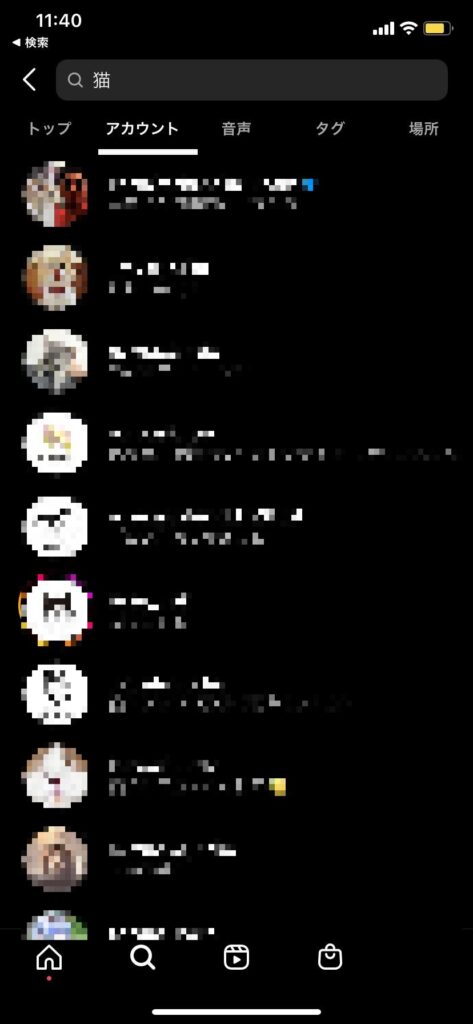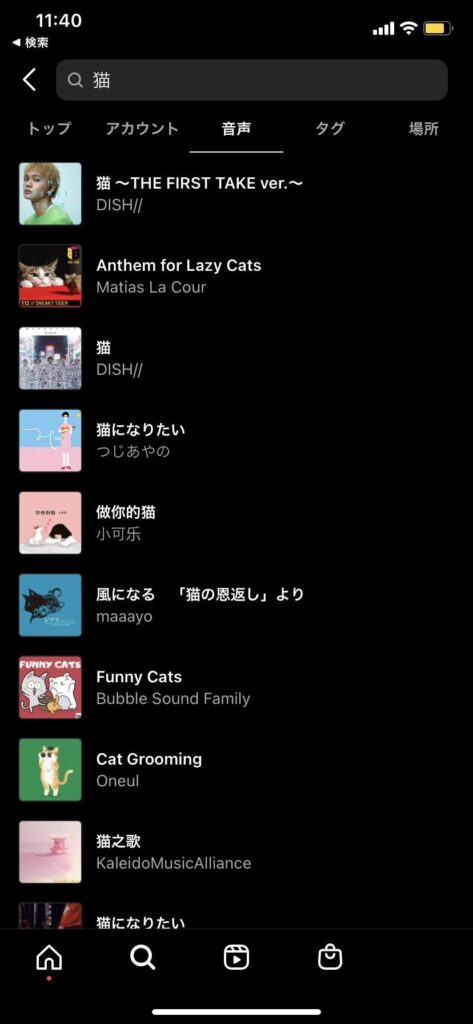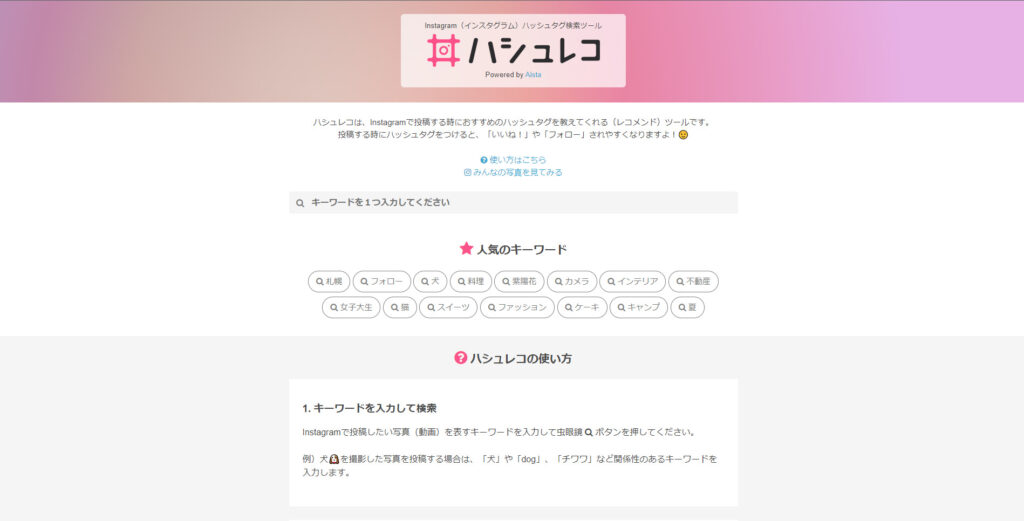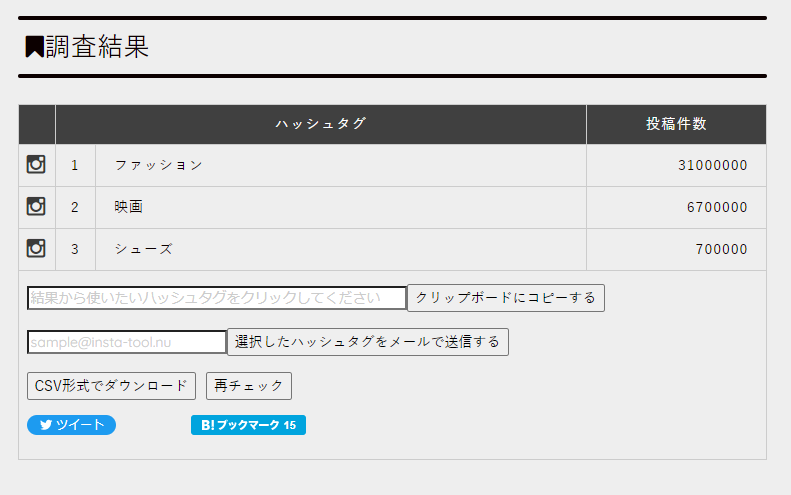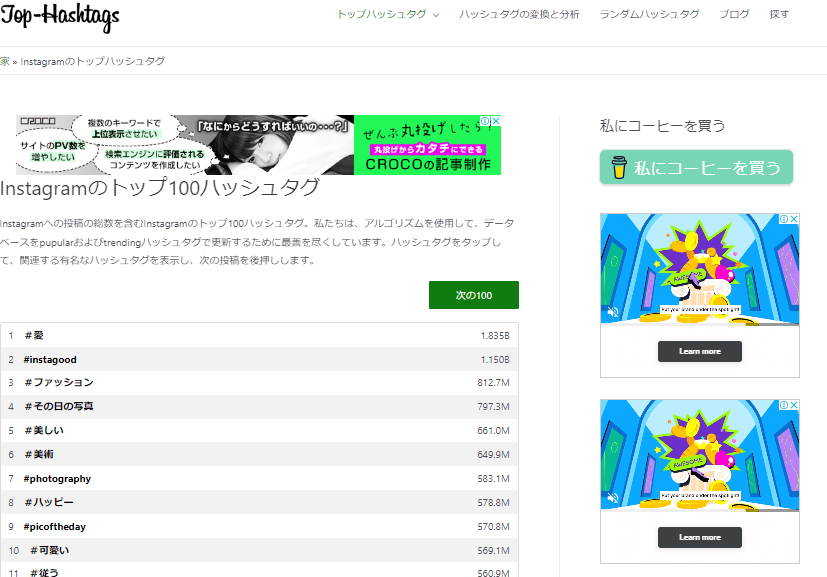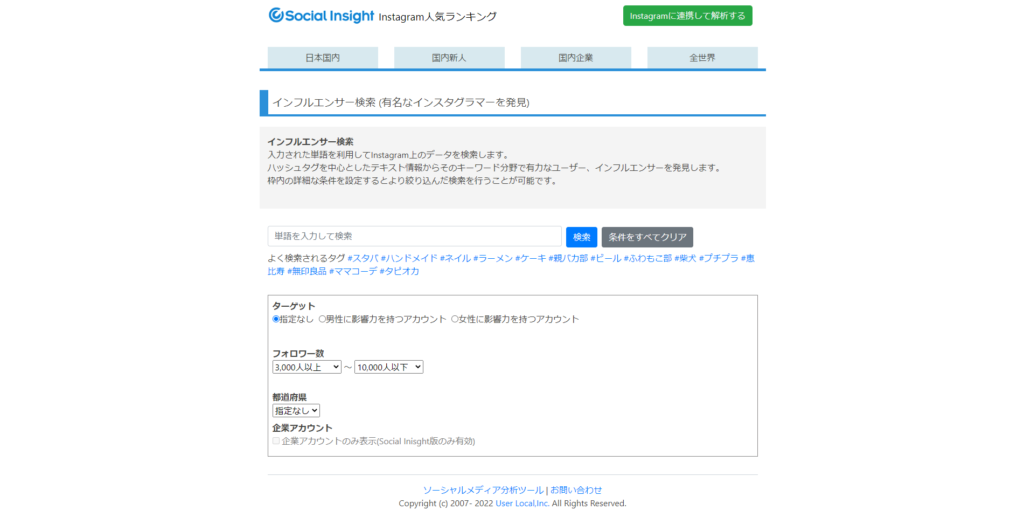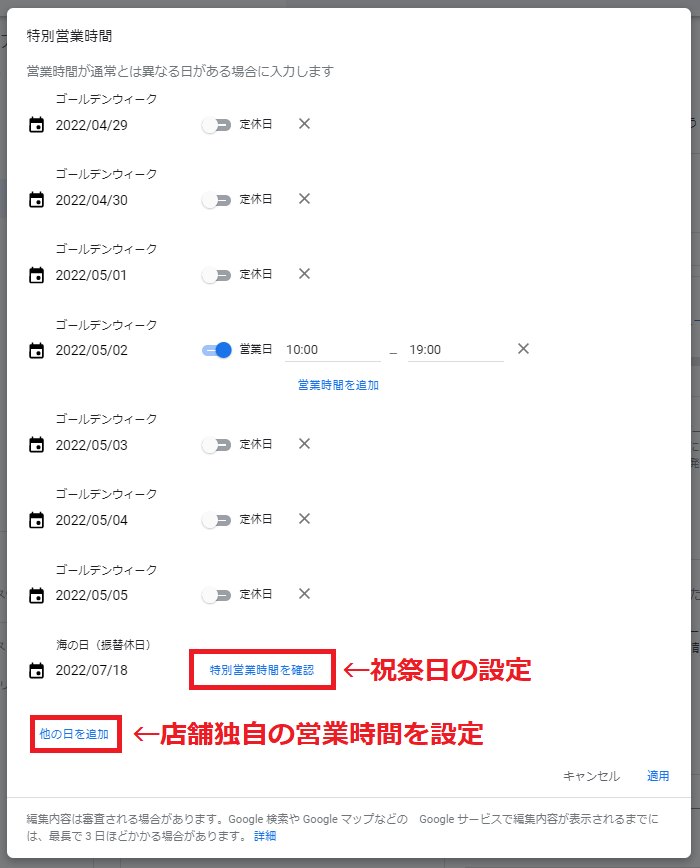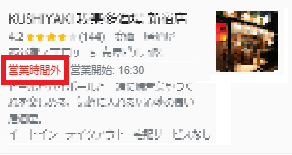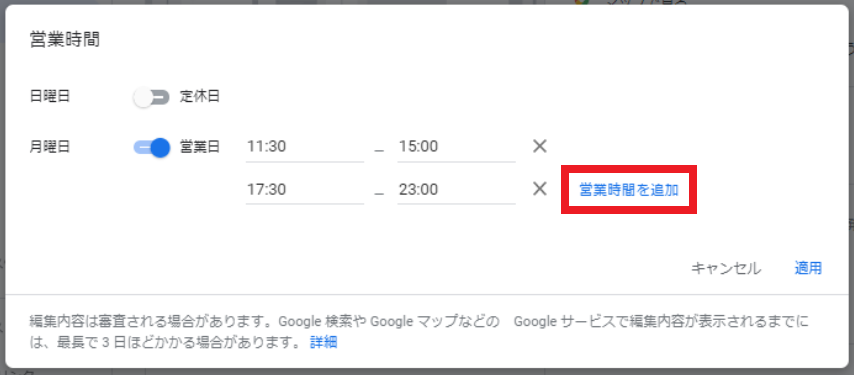3300万人のアクティブユーザー数を誇るInstagramは、一般のユーザーのみならずビジネスツールとして運用する企業も増えています。
Instagramのハッシュタグ(#)はユーザーとユーザーを繋げたり、反響を集めるためにビジネスアカウントでも頻繁に活用されています。
しかし、ハッシュタグという言葉は知っていても、「実際にどんな使い方をすれば良いか分からない」、「集客や宣伝に効果的なハッシュタグの付け方とは」などの疑問が持つ方も多くいらっしゃるでしょう。
そこで本記事ではInstagramのビジネス運用において「ハッシュタグ」の重要なポイントについて解説していきます。
ぜひ、ご自身のInstagram運用の参考にしてみてください。
ハッシュタグとは
ハッシュタグとはハッシュマーク(#)の後にキーワードを入れたものを指します。
SNS上では主に投稿文(キャプション)の最後に入れることで、投稿内容をラベル分けする効果があります。
SNS内に投稿される膨大なコンテンツを整理して閲覧できるように、2007年にTwitterから広まり、他のSNSへと波及していきました。
Instagramでも多くのユーザーにリーチするために様々なタイトルのハッシュタグが用いられてます。
Instagramでハッシュタグが重要な理由
Instagramでハッシュタグが重要になる理由として、ハッシュタグ自体がユーザーの検索行動に密接に関わっている点が挙げられます。
Instagramでハッシュタグが導入された当時(2011年頃)は、検索エンジンなどで行えるキーワード検索がまだ全てのアカウントに実装されておらず、ユーザーが好みの投稿を見つけ出すには「ハッシュタグ検索」が必要でした。(2023年の現在ではほぼすべてのアカウントでキーワード検索が可能になっています)
キーワード検索が可能になった現在でも、キャンペーンなどでオリジナルのハッシュタグを付けたコンテンツ投稿が求められるように、自身の知らないユーザーに投稿を届けるためにも「ハッシュタグ」の使用が欠かせません。
多くのユーザーにリーチさせることが重要になるInstagramにおいては、ハッシュタグを上手に活用することはアカウントのビジネス運用にとって最も大切なポイントといえるでしょう。
ハッシュタグのフォロー機能も追加
2017年12月にユーザーが興味のある投稿が見つけやすくなるように「ハッシュタグ自体をフォローする」機能がInstagramに追加されました。この機能は、任意のハッシュタグをフォローすると、そのハッシュタグに関連した投稿をInstagram側が自動的に表示してくれる仕組みになっています。
このように、Instagramでのハッシュタグの活用はアカウントを運用する上でとても重要な要素と言えるでしょう。
ハッシュタグはビジネスとしてInstagramアカウントを運用する際にぜひ使いこなしていきたいツールです。
Instagramにおけるハッシュタグの基礎知識

多くのユーザーにリーチするために必要なハッシュタグ。この章では、ハッシュタグの特性をより効果的に活用するポイントについて解説していきます。
1.ハッシュタグの使い方
ハッシュタグは投稿するコンテンツのキャプション部分に入力します。入力する時の注意点を下記にまとめました。
- 1.特殊記号、句読点を含まない
- 2.ハッシュタグ(#)を入力する時は半角を使用する
- 3.ハッシュタグを複数個使う場合は半角または全角スペースを空けてから入力する
- 4.文字数の制限がある
ハッシュタグは、タグとして入力したい単語の中に「&」や「%」などの特殊記号や句読点があったり、ハッシュタグ(#)自体を全角で入力するとタグとして認識されず、投稿したコンテンツには通常のテキストとして表示されます。この状態だとハッシュタグ検索でヒットしないので、ターゲット層以外のユーザーに向けて幅広く発信することが難しくなります。
また、ハッシュタグを複数個入力したい場合は、必ず次の単語との間に半角(または全角)スペースを空けるようにしましょう。スペースを空けることでテキストではなくタグとして認識されます。
そして、文字数の制限ですが、Instagramにおいては150文字以内という制限が設けられています。オリジナルのタグなどあまり長すぎる単語ですとニッチ過ぎたりするので、キャンペーン実施などの限定したシチュエーションで使うことをおすすめします。
以上の点をハッシュタグを活用する際にぜひ心がけておきましょう。
2.ハッシュタグには「サイズ」がある

ハッシュタグのキーワードのサイズには「ビッグ、ミドル、スモール」と3種類あり、使用する各キーワードのサイズの特徴を掴んで活用していきましょう。
・ビッグキーワード
投稿数が多く競合が多い。(100万以上)
誰もが認知していて投稿内容に左右されにくい(例:ラーメン、カフェ)
・ミドルキーワード
ビッグよりも投稿数は少ない(10万~100万)
目的がある程度絞られている(例:東京のラーメンなど)
・スモールキーワード
投稿数は少ない(10万以下)
企業名、キャンペーンなど独自性が強いもの(例:店名、商品名など)
検索ボリュームが大きくなるほどその分、投稿数が増えるので競合も多くなり、小さくなれば競合は減りますが検索流入自体が少なくなります。
1つのキーワードにこだわるよりも、それぞれのサイズに適したキーワードを組み合わせて投稿した方がユーザーにリーチしやすくなります。
ビッグキーワードで流入を狙いつつ、ミドル・スモールキーワードで自社のターゲット層にアピールしていきましょう。
3.入力できるハッシュタグは30個まで
1つの投稿に入力できるハッシュタグは30個までと定められています。30個以上のハッシュタグをキャプションの中に入力するとエラーが発生して正しい表示がされなくなります。
そして、すべての投稿に必ず30個入力しなくてもかまいません。毎回の投稿で必ず30個のハッシュタグが入力されているとコンテンツのボリュームが多くなって全て読み切れなくなるので、却ってユーザーの負担になってしまう可能性があります。
なので、あくまでもハッシュタグは自社のビジネスと関わりの深い単語だけ選んで入力しましょう。
ファンを増やして人気を集めるハッシュタグの付け方
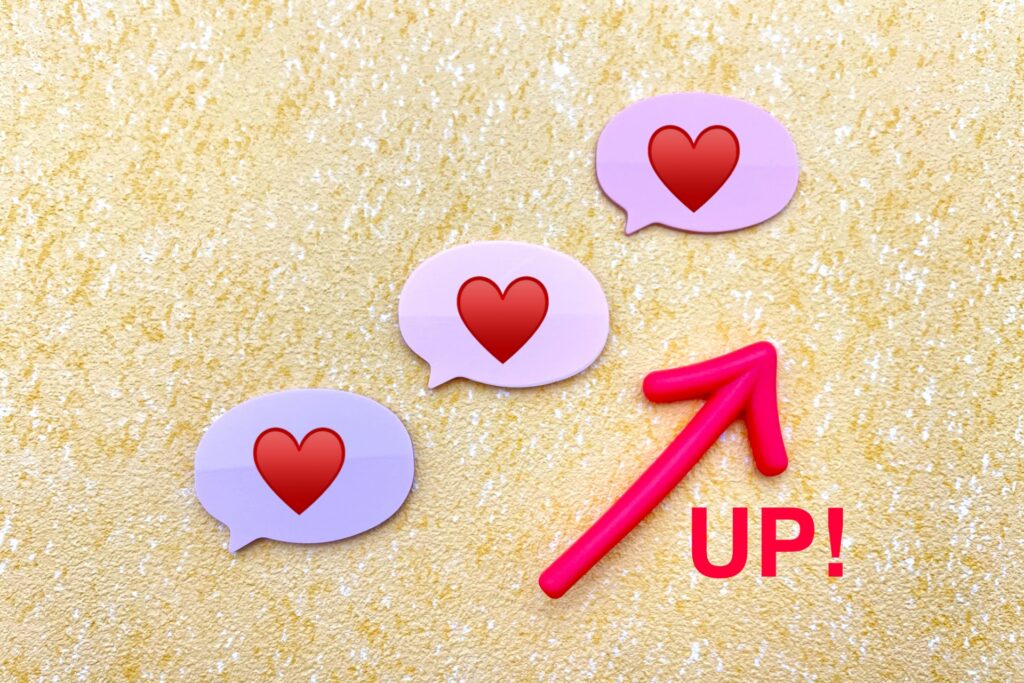
ハッシュタグは新しいユーザーを自社のファンになってもらいやすくなる、重要なツールです。そして、実際にハッシュタグを付ける時にポイントがいくつかあります。
この章ではファンを増やして人気を集めるハッシュタグの付け方の方法について解説していきます。
1.自社のビジネスに関連するハッシュタグを選ぶ
まず、基本的なことになりますが自社のビジネスに関連しているハッシュタグを入れましょう。
もしも、どういったハッシュタグを使えばいいか分からない場合は、Instagramのタグ検索の欄で自社のビジネスのジャンルや関連する単語などを入力し、候補に出てきたハッシュタグの中から選んでみましょう。
また、競合のアカウントのコンテンツに入力されているハッシュタグを真似してみることも大切です。
「いいね」や「コメント」がたくさん集まっている投稿の中から自社のビジネスに関連する、かつターゲット層に即しているハッシュタグを選んでみましょう。
2.有名人や人気インフルエンサーが使ってるハッシュタグを選ぶ
次に、自社のターゲット層から人気を集めている有名人やインフルエンサーと同じハッシュタグを使うのも良い方法です。
インフルエンサーは世の中のトレンドに敏感で、自らムーブメントを創り出して話題になるケースもたくさんあります。
そういったインフルエンサーと同じハッシュタグを自社の投稿にも取り入れることで、そのハッシュタグが話題になった(バズった)時に、同じハッシュタグを使用している自社のアカウントに反応してくれる確率が高くなります。そして、ターゲット設定には無かった新たな層のユーザーの流入を期待できます。
この場合、自社のビジネスと親和性、関連性があるものを選ぶのがポイントです。それらが乏しいハッシュタグを選んでしまうと、「単にいいねが欲しいだけ」と思われユーザーから敬遠されてしまいます。なので、必ず自社で運営しているビジネスとなじみのあるハッシュタグを選びましょう。
3.繋がり(コミュニティ)が生まれやすいハッシュタグを使う
Instagramには、同じ趣味のユーザーに呼びかける「○○好きと繋がりたい」や、コンテンツ投稿をクラブ活動に見立てた「○○部」など新たな繋がりを生み出すために使用されるハッシュタグが数多く存在します。
コミュニティ性を求めるハッシュタグを検索するユーザーは、そのテーマに強い関心があり、その分野に詳しい人や新たな仲間を見つけたいという傾向があります。
なので、ユーザーとコミュニティが取りやすいハッシュタグをビジネスアカウントでも積極的に活用していきましょう。
例えば、「カフェ」、「飲食店」など大まかなはもちろん、専門性の高い商品やサービスを行っているアカウントであれば、よりターゲットにリーチしやすくなります。
ぜひ、自社と相性の良いコミュニティハッシュタグを探してみてください。
4.ハッシュタグ検索ツールを活用する
Instagram上で検索しても、自社に合うハッシュタグがなかなか見つけられないという場合は、人気のハッシュタグが検索できるウェブサイトやアプリケーションなどの外部ツールを使ってみるのも良いでしょう。
投稿する写真や動画に関連するキーワードを入れるだけで、おすすめのハッシュタグを表示してくれたり、ハッシュタグのキーワードサイズを教えてくれたりします。そして、検索結果に表示されたハッシュタグを自社のコンテンツに追加することで新たなユーザーの流入を期待できます。
例えば、「ハシュレコ」や「タグレコ」など、初心者でも使いやすいツールがありますので、ぜひ取り入れてみてください。
導入事例から見るハッシュタグの付け方
この章では実際にハッシュタグを活用している他の店舗・企業アカウントを紹介していきます。
自社のアカウントでも取り入れられそうなハッシュタグを見つけたら、ぜひ運用に活かしてみましょう。
1.新商品やイベントごとにハッシュタグを入力する
人気コーヒーチェーン店のスターバックスコーヒーは、自社ブランドの商品名をハッシュタグにして投稿しています。
「#新作フラペチーノ」のように独自性が高くて有名な商品を「ハッシュタグ化」することで、多くのユーザーの流入を促しています。
シーズンごとに新しいメニューを紹介しているので、「#新作フラペチーノ」のハッシュタグを閲覧したユーザーを実際の来店に導く効果があります。
また、コーヒーにまつわるイベントや、その日にちなんだハッシュタグを入れることで、コーヒーに興味の無かったユーザー層にもリーチするように工夫してます。
ハッシュタグを最後にまとめるだけではなく、テキストの中に組み込むことでユーザーに読みやすい印象を与えています。
高い知名度を持ちリピーター層を獲得してるのにも関わらず、新しいユーザーの流入を促す投稿スタイルは参考にしておきたいポイントです。
2.Instagram内でキャンペーンを行ってユーザー流入を狙う
「このアカウントをフォロー&いいねで○○をプレゼント」、「#○○をつけて投稿すると特典が!」など、ユーザーのリアクションを促すInstagramキャンペーンは、新規ユーザーの獲得と自社のブランド認知におすすめの方法です。
お菓子・パン作りの専門通販サイトのcotta[コッタ]では、ユーザーに特定のハッシュタグを入れて投稿してもらうことで、自社の認知性を高めてもらう投稿をしていました。
共感したユーザー達が多くの投稿を残してくれるので口コミとしても役に立ちます。
Instagramキャンペーンの注意点としては、一個だけのハッシュタグだけでは既に自社のことを知っているユーザーにしかリーチしない点です。なので、たくさんのユーザーに拡散したい場合は、ビッグキーワードとミドルキーワードをハッシュタグ化して投稿する必要があります。
3.ブランドオリジナルのハッシュタグを使ってファンを増やす
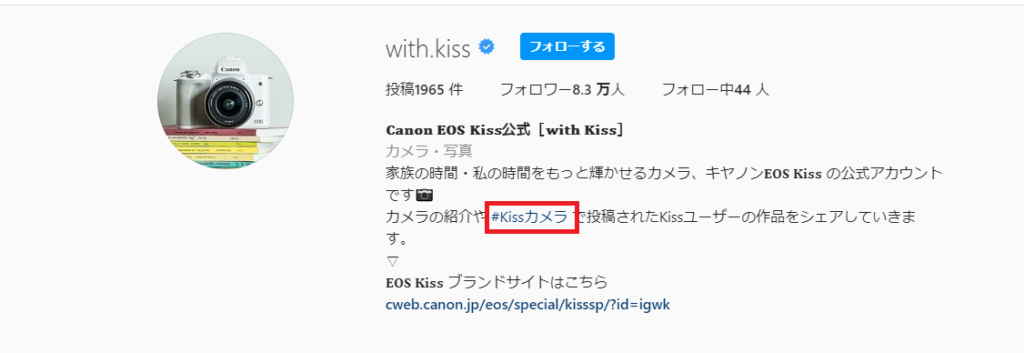
自社でオリジナルのハッシュタグを作成することで、ユーザーとの近い距離感で親しみやすさをアピールする方法をご紹介します。
プロフィールや投稿に「使用して欲しいハッシュタグ」を記入するのが一般的で、自社のブランドでしか使用できないハッシュタグを作ることでユーザーに独自のコンテンツの作成を促しています。
実際にハッシュタグを入れてくれたユーザーの投稿を自社のアカウントでもリポストしたり、シェアを行うことでユーザーとの距離感を縮められます。投稿数が多くなるとオリジナルハッシュタグの知名度は上がっていき、「あなたの投稿に欠かせないツール」へと育っていくでしょう。
オリジナルハッシュタグを拡散したい場合、知名度が低い最初のうちは、関連するビッグキーワードやミドルキーワードをハッシュタグとして入れて認知を広めると良いでしょう。
まとめ
Instagramにおけるハッシュタグは新しいユーザーの流入を促すためにはとても大事なポイントです。
まずは自社のターゲット層に適したハッシュタグを選定し、ビッグ・ミドル・スモールキーワードのそれぞれをハッシュタグ化して投稿する方法が幅広いユーザーにリーチしやすくなります。
自社のコンテンツを確実にリーチしやすくするべく、キャプション部分にハッシュタグを入力するなど、様々な工夫でユーザーへのリーチを実現させましょう。